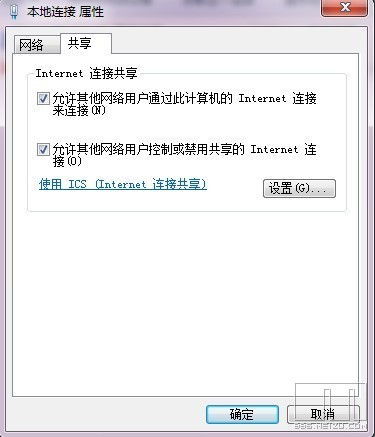iPhone直接通过本本上网!Win7教程
1、 首先你要把本本的无线网卡打开,有机型机身上有无线网卡开关,别忘了打开喔~。
2、 打开“控制面板”里的“网络和Internet”其中的“网络和共享中心”。在窗口的左侧会有“管理无线网络”,打开它,就会弹出一个窗口。
注:此处打不开的朋友,请在“控制面板”中的“管理工具”中的“服务”里打开“Wireless Zero Configuration”服务,这个服务是为无线网卡提供支持的。
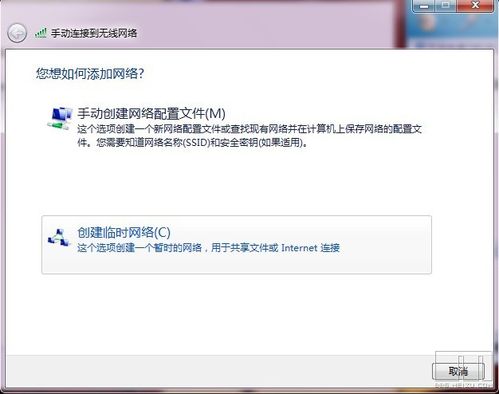
3、 在打开的窗口中点击“添加”,会弹出一个窗口之后点击“添加”,添加一个无线网络热点,这里我们要选择第二个,即“创建临时网络”。网络名可以随便设置(以abc为例),安全类型选择“无验证,开放式”(名字可能不完全一样,只是一部分匹配),勾选“保存这个网络”。(我没有按照这个设置截图喔,大家自己填一下吧。)点击“下一步”。
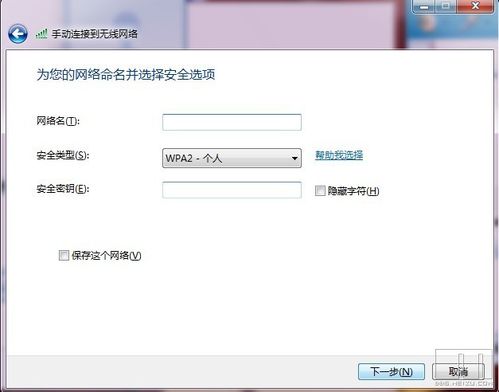
4、 然后会弹出您已设置正确的提示,可以点击关闭了。回到“管理无线网络”这个窗口,点击“适配器属性”,双击“Internet 协议版本4(TCP/IPv4),我们来设置无线网卡的IP跟子网掩码。IP填:192.168.0.1,子网掩码填:255.255.255.0(不要填错喔~~)点击“确定”。照图中这样填写即可,点击“确定”。
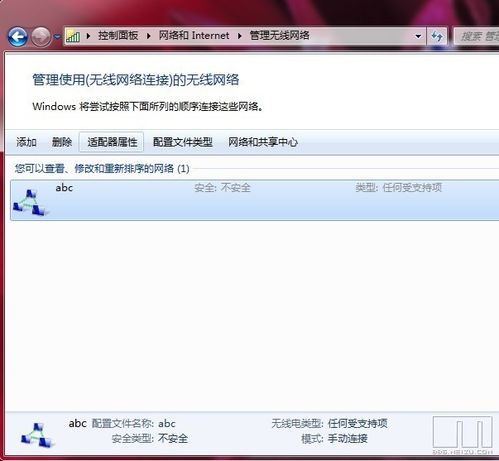
5、 之后退出这个“无线网络连接”的“属性”吧,再打开“本地网络”的“属性”,选择“高级”选项卡,把两个共享上网打开。
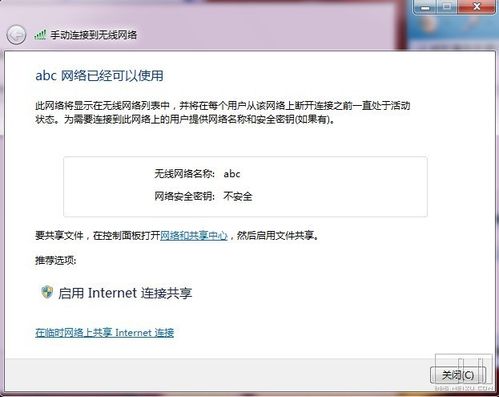
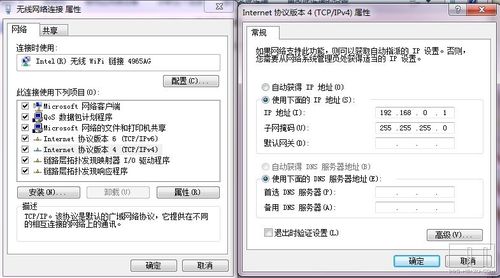
6、二、下面再来写IPHONE上的设置。
现在可以在设置-WIFI里搜到我们所建立的WLAN
为了提高连接成功率,我们最好是将IPHONE的WLAN设置为静态IP地址。
搜到WLAN的话,将IP地址按如下设置:
IP:192.168.0.2
子网掩码:255.255.255.0
网关:192.168.0.1
DNS:192.168.0.1